
radmin win10版
v3.5.2.1 最新版- 软件大小:8.46 MB
- 软件语言:简体中文
- 更新时间:2024-09-21
- 软件类型:汉化软件 / 远程监控
- 运行环境:WinAll, WinXP, Win7
- 软件授权:共享软件
- 官方主页:http://www.radmin.cn/
- 软件等级 :
- 介绍说明
- 下载地址
- 精品推荐
- 相关软件
- 网友评论
radmin win10 版本具有高效运作的远程操控软件,帮助用户快速登陆,支持一键登陆,人性化的设置,感受解放双手的同时也能够操作的特色功能,并在运行过程中绝对的受到安全保护,有需要的用户就在极光下载站体验使用吧!
radmin最新版简介
radmin (remote administrator)是一款屡获殊荣的远程控制软件,它将远程控制、外包服务组件、以及网络监控结合到一个系统里,提供目前为止最快速、强健而安全的工具包。
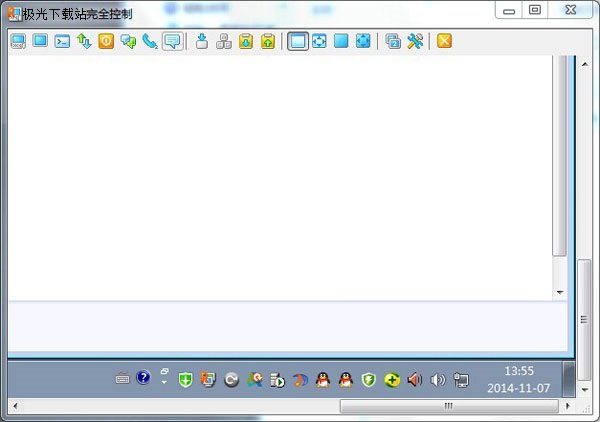
功能
-快捷
radmin拥有最高的操作速度,使用远程计算机如同使用本地计算机一样。其特殊的低带宽优化功能使之在使用3g网络时,也能顺畅远程操控计算机
-用户友好型
radmin的安装和更新速度很快,相关说明清晰明了。对大型网络管理员而言,可以通过特殊免费实用程序,将预设的radmin自动安装在用户pc机上
-安全
radmin的安全能力完全内置。使用radmin时,所有传输数据都通过高级加密标准256位(aes-256)进行加密保护。在radmin诞生的17年中,并未出现过漏洞
radmin3.5完美版教程
【服务端安装和设置】
1.在被控的电脑上运行rserv35cn.exe进行服务端安装,接受协议,点下一步操作,如下图所示:
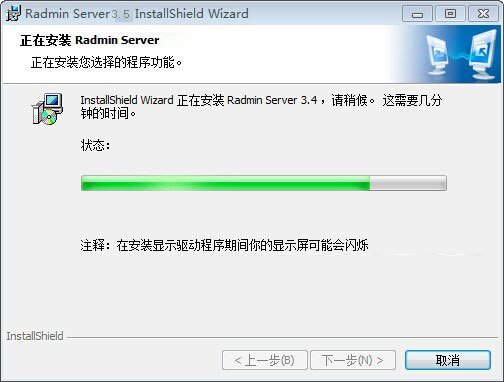
2.安装完成后会运行“radmin服务器设置”程序,登陆信息栏显示的是there is no license,意思是未授权,如下图所示:
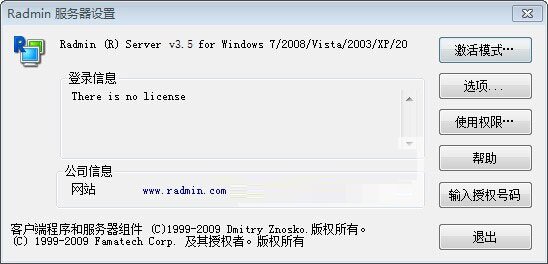
3.运行解压包中的keymaker.exe破解程序,点左下角的“activate”按钮即可成功破解,激活后会显示“radmin server successfully activated!”。如下图所示:
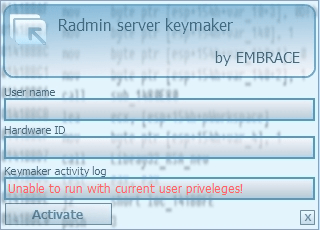
4.重新运行“radmin服务器设置”程序,这时登陆信息栏会显示授权id,说明已经激活成功。如下图所示:
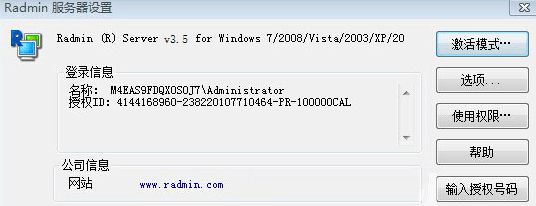
5.在以上图点“选项”按钮,弹出“radmin服务器选项”,可以设置端口(默认为4489)、暂停联机模式,ip过滤等,设置完关闭即可。如下图所示:
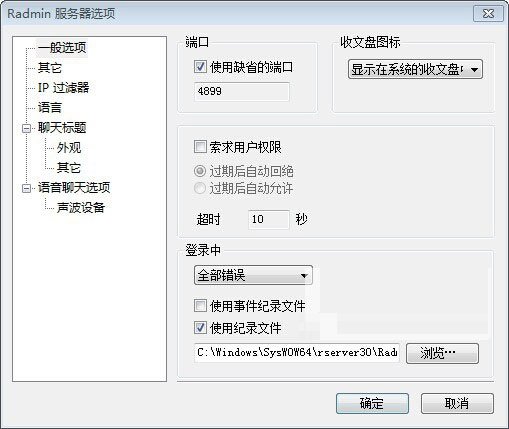
6.在“radmin服务器设置”窗口点“使用权限”按钮,弹出“服务器安全模式”窗口。如下图所示:
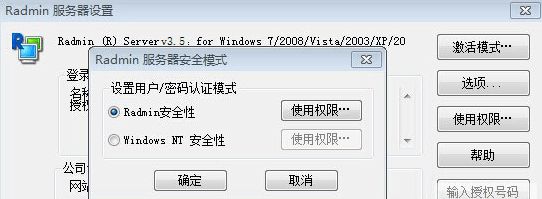
7.在以上窗口选择radmin安全性,右边点“使用权限”按钮,用来添加登陆服务器的用户名和密码,我这里用的是用户名:极光下载站,密码:123456。如下图所示:
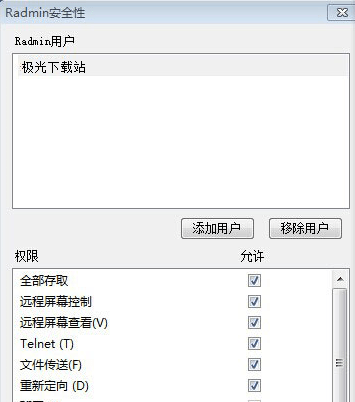
8.至此服务器设置基本设置完成,然后再重新启动一下radmin服务器即可。需要注意的是请确保这台机器4489端口是开通的,如果使用了防火墙加把4489端口加到白名单去或关闭防火墙之类的软件。
【查看程序(控制端)设置】
1.解压后运行“radminviewer 3.5radmin.exe”,点击左上角的闪电按钮来连接到服务器,选择联机模式,在ip地址或dns名称栏输入ip地址,我这里服务端的ip地址是192.168.1.100,联机选择完全控制,如下图所示:
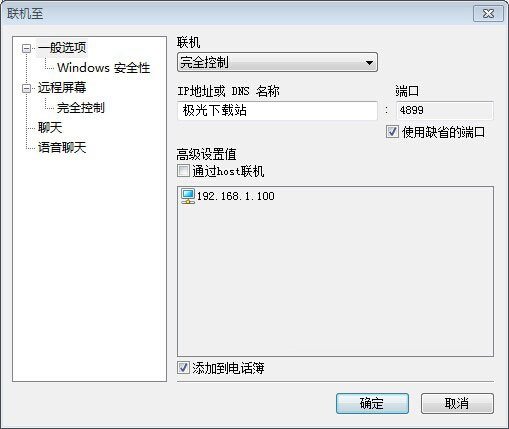
2.设置完点确定,输入用户名和密码就可以连接到radmin服务器了
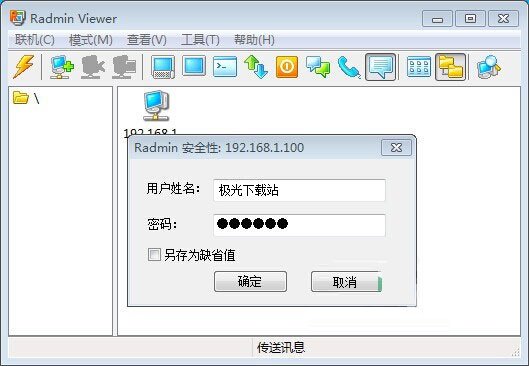
3.以上就是所有radmin设置教程,希望可以帮到大家
快捷键
*enter:以默认模式连接记录
*insert:新建记录
*ctrl+e:编辑记录
*ctrl+c:复制记录
*ctrl+x:剪切记录
*ctrl+v:粘贴记录
*delete:删除记录或目录(在记录窗格),或删除树状目录(在目录树窗格)
*f1:显示程序信息
*f2:更名树状目录
*f3:单条扫描(等待5秒,用于扫描网速较慢的记录)
*f5:全部扫描(多线程同时扫描,每条记录等待5秒)
*f7:新建树状目录
*f9:将选中记录填为强制代理(主菜单上“强制代理信息”项显示将从[无]变为[有],打开该菜单可查看信息)
*ctrl+-:隐藏窗口到系统托盘
*ctrl+=:显示窗口
*双击系统托盘图标可隐藏或显示窗口
*窗口大小可调整,支持最大化和还原
*支持home、end、pageup、pagedown等操作
注册码:08US9A95I+lKa9nbOLXqv0V8xqdDvKGcNcTpN2wV11iSqOCVuA6A5KKZRHc5GVMIybWomK6rNwoj8mYy8LXRFi23
下载地址
- Pc版
radmin win10版 v3.5.2.1
本类排名
本类推荐
装机必备
换一批- 聊天
- qq电脑版
- 微信电脑版
- yy语音
- skype
- 视频
- 腾讯视频
- 爱奇艺
- 优酷视频
- 芒果tv
- 剪辑
- 爱剪辑
- 剪映
- 会声会影
- adobe premiere
- 音乐
- qq音乐
- 网易云音乐
- 酷狗音乐
- 酷我音乐
- 浏览器
- 360浏览器
- 谷歌浏览器
- 火狐浏览器
- ie浏览器
- 办公
- 钉钉
- 企业微信
- wps
- office
- 输入法
- 搜狗输入法
- qq输入法
- 五笔输入法
- 讯飞输入法
- 压缩
- 360压缩
- winrar
- winzip
- 7z解压软件
- 翻译
- 谷歌翻译
- 百度翻译
- 金山翻译
- 英译汉软件
- 杀毒
- 360杀毒
- 360安全卫士
- 火绒软件
- 腾讯电脑管家
- p图
- 美图秀秀
- photoshop
- 光影魔术手
- lightroom
- 编程
- python
- c语言软件
- java开发工具
- vc6.0
- 网盘
- 百度网盘
- 阿里云盘
- 115网盘
- 天翼云盘
- 下载
- 迅雷
- qq旋风
- 电驴
- utorrent
- 证券
- 华泰证券
- 广发证券
- 方正证券
- 西南证券
- 邮箱
- qq邮箱
- outlook
- 阿里邮箱
- icloud
- 驱动
- 驱动精灵
- 驱动人生
- 网卡驱动
- 打印机驱动
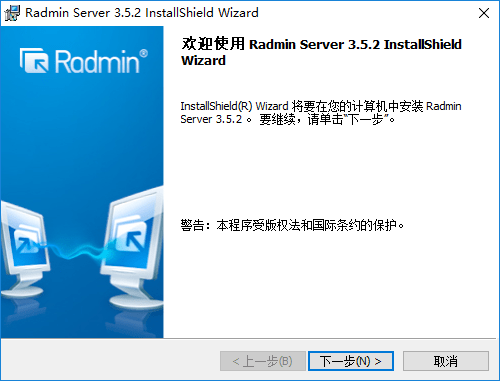
































网友评论